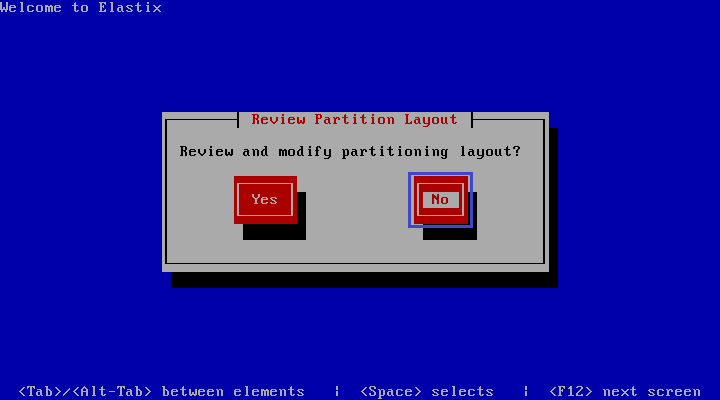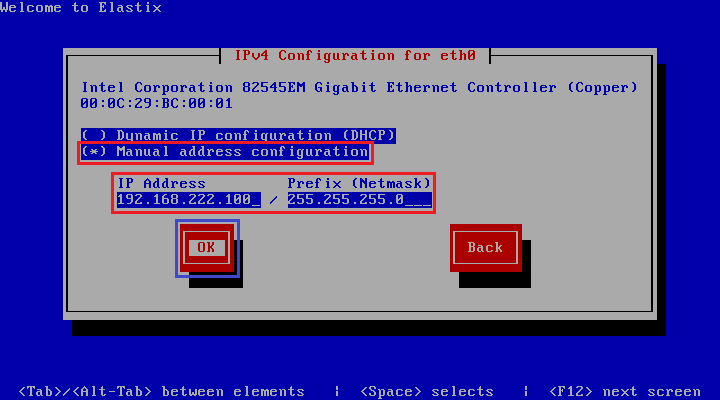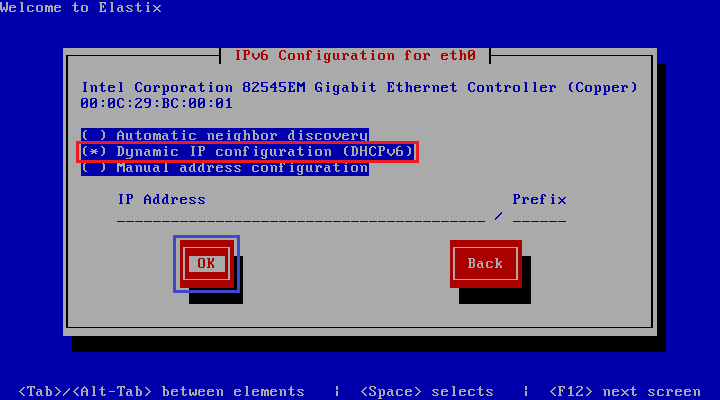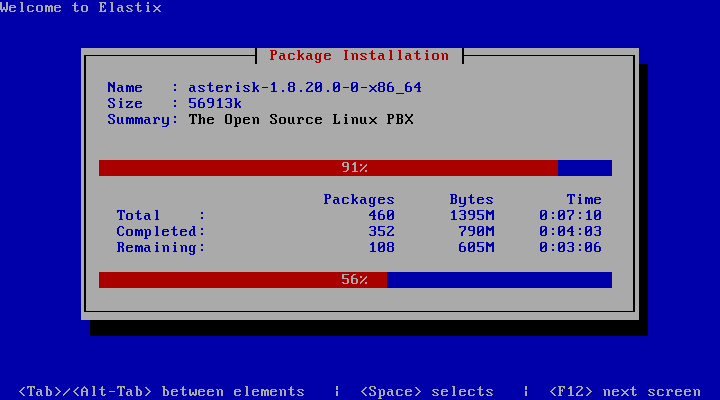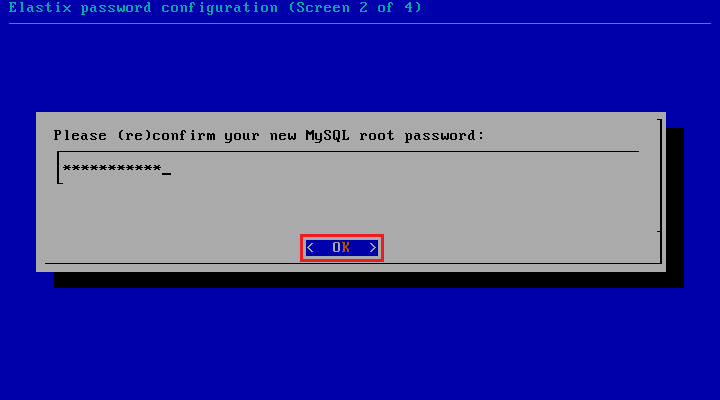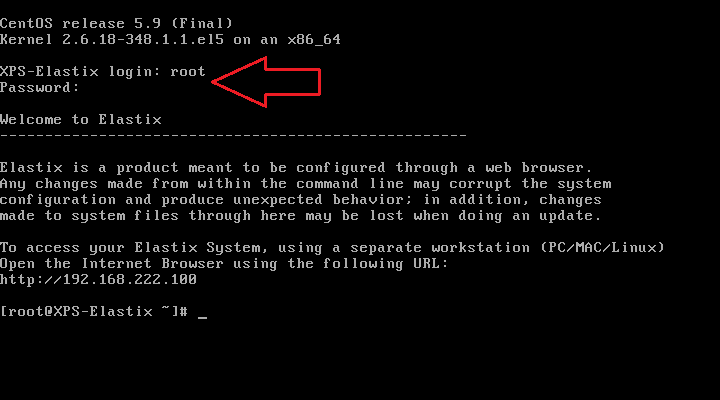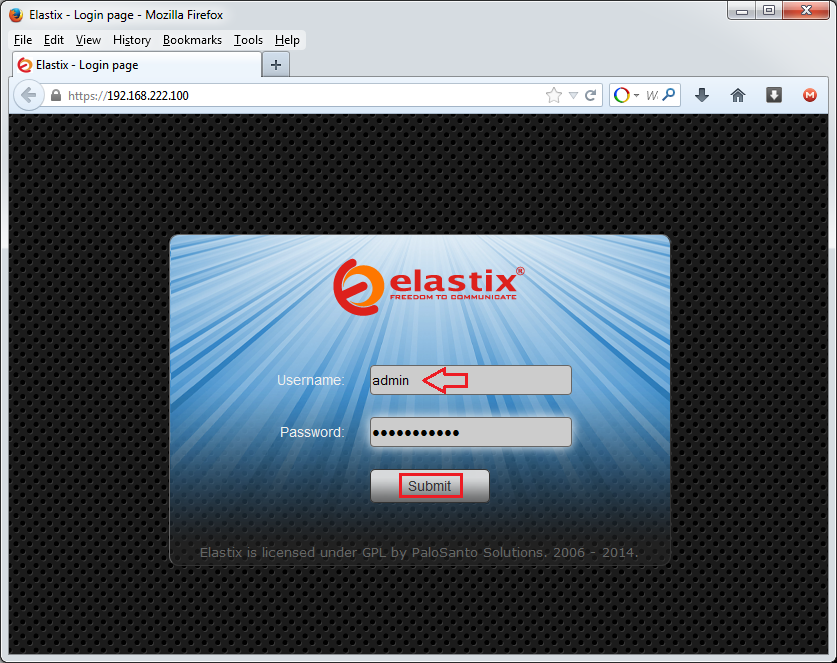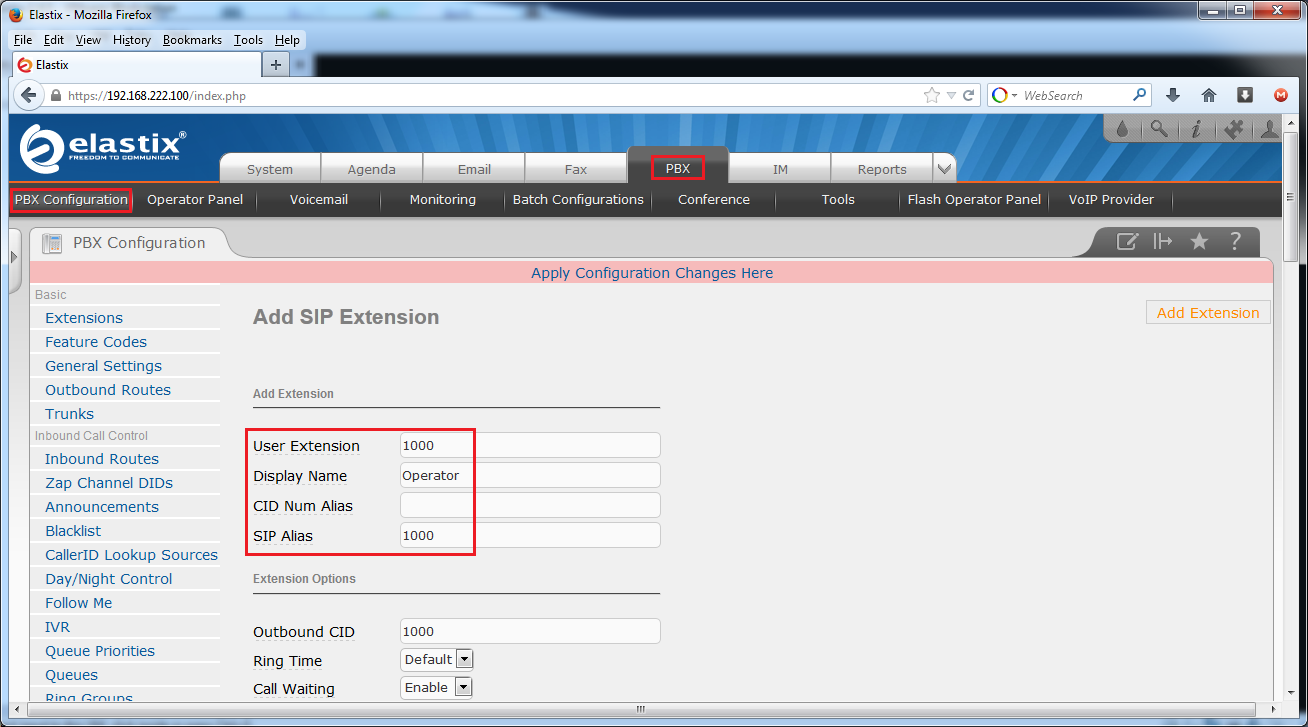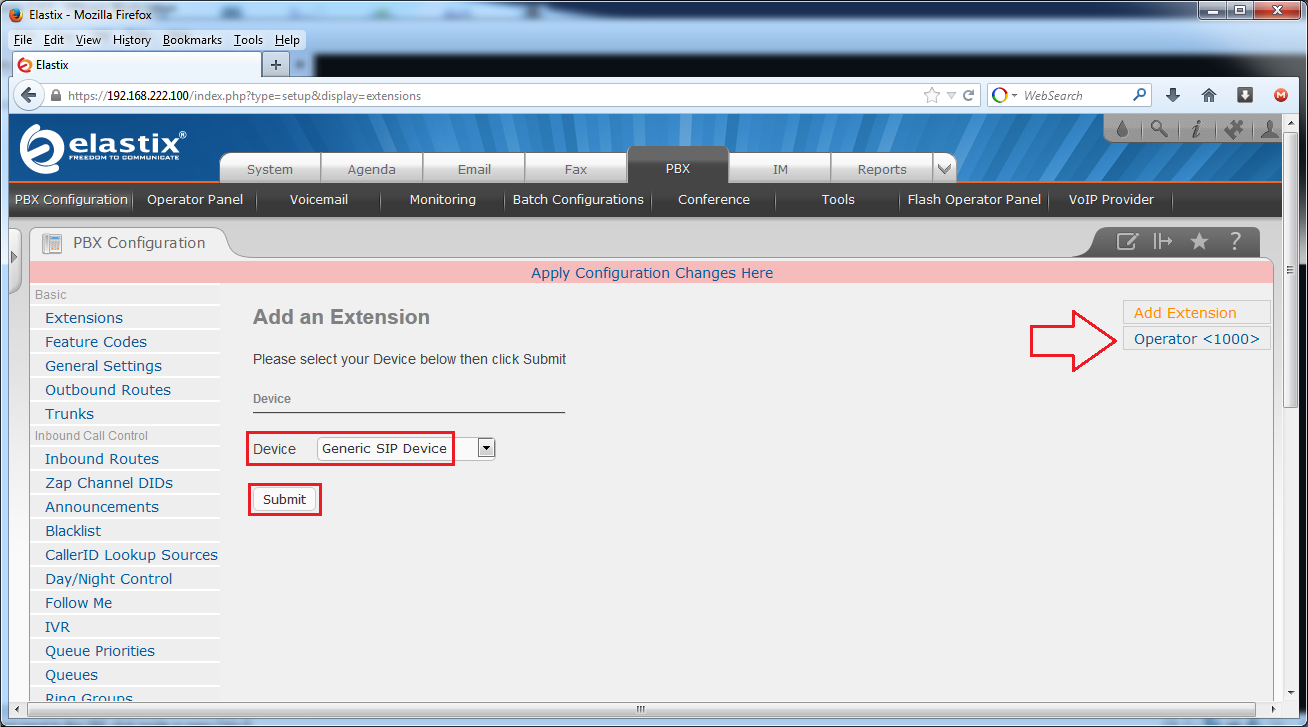Menu
Belajar hingga akhir hayat..! Semakin banyak kita tahu, semakin sadar bahwa kita belum tahu banyak dan kita masih harus terus belajar agar semakin tahu dan mengerti… Dan Jadilah seperti padi, semakin tua semakin berisi tapi dia semakin merunduk… (Nathan Gusti Ryan)
3 Votes
Penulis Artikel : Nathan Gusti Ryan
Berikut ini saya sharing Step by step Installasi Elastic PBX System sebagai IP PBX Server yang kita dapat gunakan untuk mengantikan PABX Tradisional. Sebelumnya penulis telah membuat tutorial installasi 3CX Phone System yang memiliki fungsi yang sama dengan Elastix PBX System dan sama-sama memiliki kemudahan bagi kita dalam penerapan atau implementasi-nya.
Tutorial installasi 3CX Phone System dapat kita lihat pada link dibawah ini :
Penulis sengaja mengangkat Elastix PBX Systemkarena lebih mudah dan lebih manusiawi daripada berbagai produk serupa yang lainnya. Selain itu juga fitur yang lengkap sebagai PBX Server serta sejumlah free plugin yang bisa diintegrasi seperti vTiger CRM, SugarCRM, Billing Reporting, Billing Hotel, dll.
Berbekal pengalaman mendesain dan melakukan implementasi IP PBX dengan Cisco BE 6000, Penulis juga menguji fungsional dan melakukan komparasi dengan berbagai produk serta fitur-fitur yang sangat penting dalam implementasi IP PBX. Diantaranya adalah integrasi dengan PSTN dan E1, fungsional Converence, fungsional video Call, integrasi dengan Smart Phone ( iPhone, iPad, BlackBerry, Android Smart Phone, Android Tablet, Softphone for Windows-Linux-Mac OS X, dll ), integrasi dengan VPN dan Router Mikrotik, pemanfaatan Smart Phone untuk Calling dari luar office maupun luar negeri, dll.
Pahami gambar / Topologi Jaringan, IP PBX Serverm SoftPhone, dll dibawah ini untuk memudahkan penerapan implementasi IP PBX System ini :
Okelah kalau begitu, sekarang langsung saja kita action untuk melakukan installasi Elastix :
1. Siapkan material atau bahan baku installer Elastix, download dari websites resmi-nya dibawah ini :
2. Download dan Burn file ISO hasil download ke DVD atau dapat kita gunakan Virtual Machine. Siapkan PC Server atau Server atau Virtual Machine dengan spesifikasi :
Processor minimal 1 Core ( sebaiknya 2 Core vCPU ).RAM minimal 1 GB ( sebaiknya 2 GB vRam ).Harddisk minimal freespace 80 GB ( sebaiknya 200 GB vHDD ).1 Ethernet / vNIC.
3. Selanjutnya kita setting BIOS untuk Boot from DVD First. Dan setelah proses Booting akan muncul tampilan seperti gambar dibawah ini.
4. Setelah kita tekan ENTER untul mulai proses Installasi, pilih bahasa untuk proses installasi lalu pilih OK.
5. Pilih jenis Keyboard, lalu tekan menu OK.
6. Tentukan pengaturan Partisi, lalu tekan menuYES.
7. Pilih Remove All Partition atau sesuai kebutuhan anda, lalu tekan menu OK.
8. Jika sudah siap untuk proses partisi dan installasi lebih lanjut lalu tekan menu YES.
9. Saat muncul pilihan untuk melakukan review lagi, pilih menu NO.
10. Selanjutnya kita konfigurasi Ethernet untuk jaringan LAN, lalu pilih menu YES.
11. Checkmark opsi ethernet untuk (*) Active on boot, (*) Enable IPv4 support, (*) Enable IPv6 support. Lalu pilih menu OK.
12. Pilih Manual address configuration dan tentukan IP Address v4. Lalu pilih menu OK.
13. Untuk IP Address v6, pilih DHCP saja jika kita belum siapkan atau belum gunakan. Lalu pilih menu OK.
14. Tentukan IP Gateway dan IP DNS untuk akses internet. Ini penting sekali jika kita nanti akan melakukan berbagai Update maupun download / install Plugin via Online.
15. Selanjutnya kita tentukan nama atauHostname. Lalu pilih menu OK.
16. Tentukan Time Zone dan System Clocksesuai area kita. Misalnya kita pilih Asia/Jakarta ( WIB ). Lalu pilih menu OK.
17. Tentukan Password Root. Lalu pilih menu OK.
18. Selanjutnya proses installasi akan memulai copy file dari DVD ke harddisk target installasi.
19. Tunggu hingga proses installasi selesai semua-nya.
20. Setelah proses installasi selesai, selanjutnyaElastix akan melakukan Reboot.
21. Selanjutnya akan tampil untuk proses pengaturan awal Elastix, tentukan Password MySQL. Lalu pilih menu OK.
22. Selanjutnya tentukan Password Admin Elastix. Lalu pilih menu OK.
23. Selanjutnya Elastix sudah siap digunakan dan kita bisa Login Console CLI dengan AccountROOT. Terlihat IP Address Elastix PBX Server kita dengan IP : 192.168.222.100.
24. Sekarang kita buka IP Address :192.168.222.100 di browser.
25. Selanjutnya lakukan Login Admin.
26. Setelah Login, akan ditampil Dashboard Elastix.
27. Selanjutnya kita dapat mulai membuatExtention seperti contoh dibawah ini. PilihGeneric SIP Device dan masukkan data-data yang diperlukan.
28. Tentukan Nomor Extention, nama, SIP Aliasdan sejumlah data lainnya yang di perlukan. Misalnya sekarang kita buat Extention 1000.
29. Tentukan juga Password untuk extention ini.
30. Selanjutnya pilih menu SUBMIT jika data sudah lengkap.
31. Extention telah kita buat. Lakukan pembuatan extention lainnya sesuai kebutuhan kita.
32. Buat lagi extention yang lain misalnya kita buat Extention 1007.
33. Setelah pembuatan Extention selesai, jangan lupa kita klik menu “Apply Configuration Changes Here”.
~~~> Sampai disini konfigurasi awal kita telah selesai. Selanjutnya kita akan melakukan Installasi dan Konfigurasi SoftPhone baik di Laptop / PC maupun di SmartPhone. Tunggu artikel lanjutan-nya….
Related
Step by step Installasi 3CX SoftPhone for Windows 7 ( Client Elastix IP PBX Server )In "3CX SoftPhone"
Brosur Info Workshop BUILDING IP PBX SERVER with 3CX PHONE SYSTEM and ELASTIX PBX (17-18 Mei 2014)In "3CX Phone System 10"
Step by step membangun IP PBX Server dengan Windows 7 dan 3CX Phone System 10 ( Low Cost - FreeCall dengan VOIP Server dan SoftPhone )In "3CX Phone System 10"
Leave a Reply
You must be logged in to post a comment.
Juri Setyanto on May 18, 2014 at 3:05 am
Mas, kalo Elastix mau dibuat dual boot dengan WIndows apakah bisa?
Nathan Gusti Ryan on May 19, 2014 at 6:06 am
@Juri Setyanto – Kenapa harus ribet??? Kalo saran saya sich bisa pake VMWare Workstation atau VirtualBox. Gak usah capek2 bikin dualboot dan gak perlu ambil resiko, serta dual boot gak bisa bekerja bersama2 antara Windows & Elastix. ( Think Smart with Thinkxfree… ).
https://thinkxfree.wordpress.com/2010/11/07/panduan-vmware-workstation-untuk-riset-dan-real-pc/
 Juri Setyanto on May 25, 2014 at 4:12 pm
Juri Setyanto on May 25, 2014 at 4:12 pm
Mas, kalo untuk report sendiri, apakah ada fitur untuk menyimpan rekaman pembicaraan yang dilakukan oleh masing-masing client? Jadi ada laporan dalam bentuk suara percakapan yang telah dilakukan. Jika ada, bagaimana mengaktifkannya?
Nathan Gusti Ryan on June 30, 2014 at 9:30 am
@Juri Setyanto - Yup. Ada3CXCallReporter.
Fossinet Majalah on August 5, 2014 at 5:19 pm
Untuk Rekaman Percakapan di Elastix bisa dilakukan dengan mudah. Otomatis, just one click. Ini bukan hanya berlaku untuk 1 agent, tetapi untuk semua agent, Percakapan masuk dan keluar bisa di rekam. Kapasitas rekaman tergantung dari kapasitas hard disk dari Elastix sendiri. Sisakan sekitar 30% dari total kapasitas, kalau kurang dari itu biasanya Elastix bakal ngaco jalannya. Pindahkan file hasil rekaman ke external hard disk, reboot dan Elastix berjalan seperti sedia kala.
Nathan Gusti Ryan on August 9, 2014 at 3:36 am
@Fossinet Majalah - Nice share jg mas…
Eko X BlackCyber on September 15, 2014 at 8:41 am
Telpon analog nya (RJ11) di colok kmn mas ..
 Hendra Utomo on January 13, 2015 at 10:22 am
Hendra Utomo on January 13, 2015 at 10:22 am
permisi pak, saya coba install sudah buat 2 extension menggunakan elastix 3.0 stable tapi waktu dial ada pemberitahuan dsruh cek nomornya trus mati.
V for vExpert
Nathan’s FB
Nathan Gusti Ryan

Buat Lencana Anda
Contact & Info
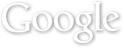
Data Peta
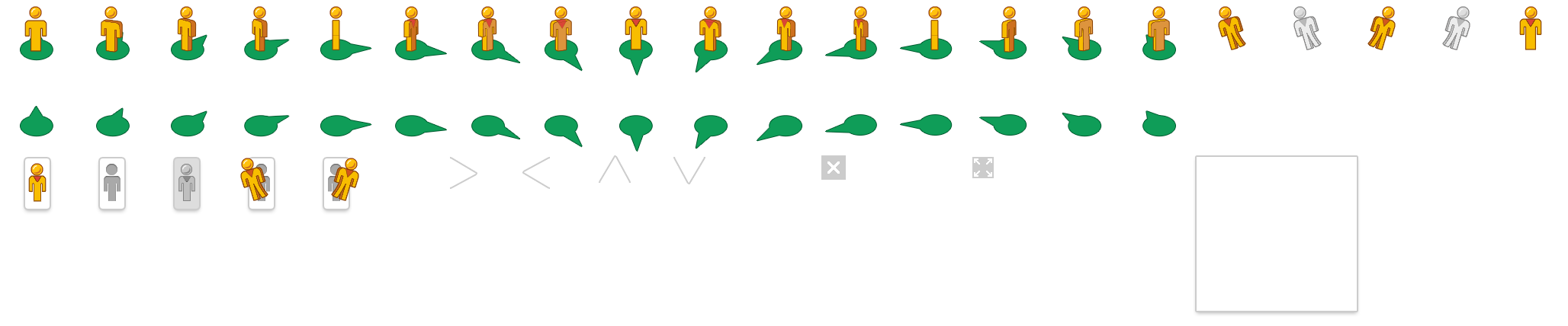
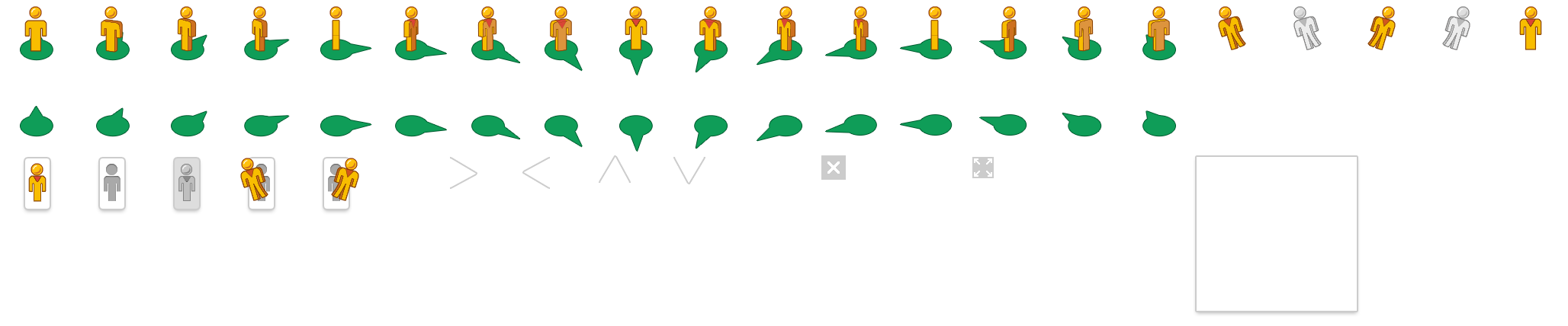
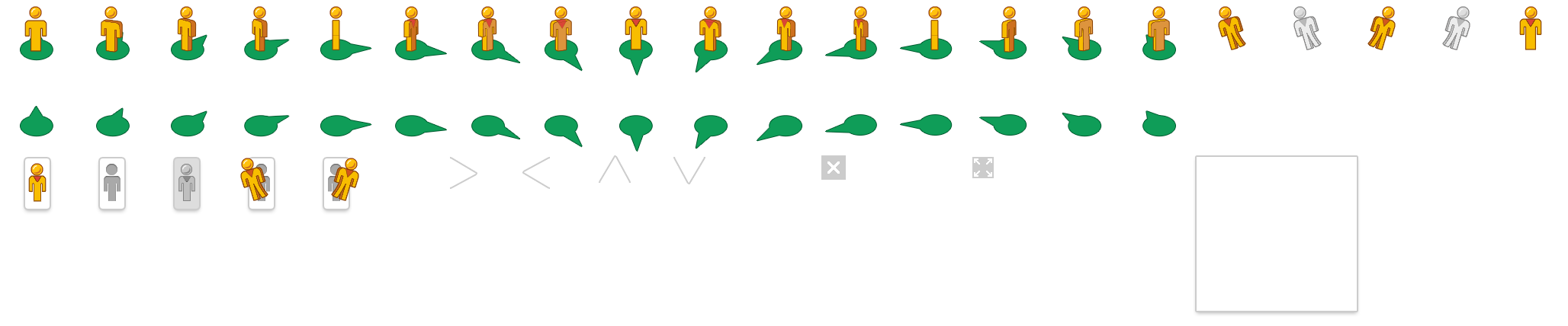
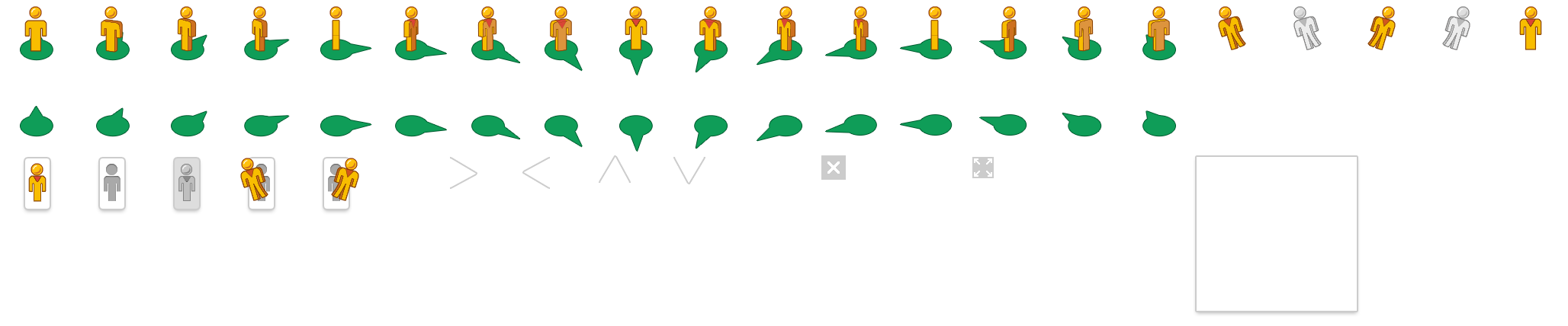
Peta
Pondok Benowo Indah N-09
Surabaya - 60197
Consult :
Phone : 09.00 am - 21 pm
( West Indonesian Time )
PM Email / FB : nathan.gusti.ryan@gmail.com
xp.solution@thinkxfree.com
( Anytime )
Blog Stats
1,198,929 hits
Cari Artikel
Categories
Select Category 3CX Phone System 10 3CX SoftPhone 3G Access CCTV – DVR with Mikrotik Active Directory ADSL Speedy Android Android for Mobile Android for PC / Laptop x86 Android ROOTING Antena Kaleng Antivirus Artikel IT Artikel IT, Tips & Trik Artikel Nathan @Media Artikel Nathan Gusti Ryan AutoCAD 2012 AutoCAD 2013 BlackBerry Blackberry Messenger BlueStacks BSD Cabling System CentOS Cisco Catalyst Switch Cisco Cloud Router Cisco Cloud Router 1000v Cisco Jabber + VPN Cisco Network Simulator Cisco Router Cisco Switch Cisco Telecommunication Cisco VPN Citrix XenServer Clustering Server Database Server Datacenter DataCenter Deface DHCP Server Disaster Recovery & Data Protection DRC on Virtualization Drupal Edukasi – Training – Workshop Elastix Email System Emulator ERP – MRP – HR IS eTrading Software Event Seminar Exchange Server 2013 Fedora File Manajemen Free BSD Free SMS Online FreeNAS FreeNAS FTP Server FTP Server GLOBAL INFO GPRS Grafis Desain HA on Virtualization Hacking Password Handphone – PDA – SmartPhone Hardware HP ILO4 IBM DB2 IBM System Director Info Event Seminar Info Workshop Internet Access Internet Proxy iOS IP PBX Server IP PBX System iPhone iSCSI Storage iSCSI Target Windows Server 2008 R2 iSCSI Target Windows Server 2012 R2 Joomla KEMP LoadMaster Konfigurasi Modem 3G Linux Load Balancer Mac OS X Microsoft Exchange Server Microsoft Outlook 2007 Mikrotik Mikrotik CCTV – DVR Mikrotik DHCP Server Mikrotik Firewall Mikrotik FreeDDNS Mikrotik HotSpot Mikrotik HotSpot + Radius Usermanager Mikrotik Load Balancing Mikrotik Port Forwarding Mikrotik Site To Site VPN Mikrotik The Dude Mikrotik Winbox MS Hyper-V MS-SQL MS-SQL 2014 Cluster MySQL MySQL Cluster Nakivo Backup & Replication License NAKIVO Backup And Replication NAS4FREE Navicat MySQL DB Replication NetSupport Control Networking Operating System Oracle Oracle Enterprise Linux Oracle Solaris osCommerce OwnCloud OwnCloud PBX & Telekomunikasi PC – Personal Computer Pelacak Email Sender PHP Port Forwarding PostGreSQL PostGreSQL Posting Kang N4th4n Preventive Hacking Printer Programming Proof Of Concept Proteksi Carding Proxmox Virtual Environment RedHat Enterprise Linux Remote Access Remote Desktop Remote Exploit Remote PC Router RT-Net + KOS-Net BONEX SAP ERP SAP ERP Installation SAP SERVER Sechedule Workshop Security System Security System Serial Number VMWare ESX 5 Server Server System Site To Site VPN Software Licensing Solusi Corporate – SOHO SQL Injection Squid3 Proxy Squid3 Proxy Server SSH Secure Shell StarWind NAS Storage Storage Storage on Virtualization Storage Solution Strategy – IT Solution Suse Suse Linux Enterprise Server Talk Show at SALMA RADIO Terminal Server Terminal Server Terminal Server Terminal Server Tips & Trik Tips & Trik Internet Tips & Trik Intranet Tips & Trik UJIAN ONLINE Tips & Triks Database IBM DB2 Tips & Triks Database MS-SQL Tips & Triks Database Oracle Tips & Triks Database PostgreSql Tips & Triks Internet Tips & Triks IP Phone Tips & Triks Linux System Tips & Triks Networking Tips & Triks Telecommunication Tips & Triks Windows Desktop Tips & Triks Windows Server Tips, Triks & Teknik Hacking Ubuntu Ubuntu Server Usefull Tools Veeam Backup & Replication Veeam Backup and Virtualization Vega Asset Management Video Video Youtube Virtual Appliance Virtual Box Virtualisasi Virus Review VMTurbo VMWare VMWare Converter VMWare ESX VMWare ESXi 4 Serial Number VMWare ESXi 5 Serial Number VMWare Fusion VMWare Tools VMWare vCenter VMWare vCenter 5.5 VMWare vExpert VMWare VMotion VMWare vSphere VMWare vSphere 5.5 VNC Server VOIP Server VPN – Virtual Private Network Wajan Bolic WD My Cloud EX4 Web Desain Web Server Web Server XAMPP WebHosting WebServer Websites Hacking Websites Phising Winbox Mikrotik Windows Windows 7 Windows Cluster Technology Windows Server 2003 Windows Server 2008 Windows Server 2008 R2 Windows Server 2012 Windows Server 2012 R2 Wireless Hacking Wireless Networking HotSpot Wordpress Zimbra Mail Server
Artikel-koe
Step by Step Installation Veeam Backup & Replication version 8 for VMWare vSphereStep by Step Installasi Microsoft Dot Net 3.5 SP1 pada Windows Server 2012 R2 prerequisite Installasi Microsoft SQL Server 2014Step by Step Installasi dan Konfigurasi membangun Microsoft SQL Server 2014 Cluster diatas Windows Server 2012 R2 Clustering Server dengan Virtualisasi VMWareStep by Step Installasi dan Konfigurasi membangun Windows Server 2012 R2 Clustering Server dengan Virtualisasi VMWareStep by Step Installasi dan Konfigurasi membangun NAS Server dengan Windows Server 2012 R2Step by Step Konfigurasi iSCSI Initiator Windows Server 2012 R2 untuk mengakses FreeNAS / Windows Storage ServerStep by Step Installasi dan Konfigurasi NAS Server dengan FreeNAS 9.3Special Training Backup Replication for HIGH AVAILABILITY and DISASTER RECOVERY Server System with VMWare Virtualization Cloud Technology [27-28-Maret-2015]Special Training VMWare vSphere Virtualization Basic – Advanced [19-20-Maret-2015]Success Convert Windows Server on HP ProLiant DL320e Gen8 to Virtual Machine using VMWare Converter 5.5 Standalone [ Convert via Remote HP ILO4 ] (Part 2)Step by step Convert Physical Server to Virtual Machine using VMWare Converter 5.5 Standalone ( Part 1 )Step by step Installation KEMP LoadMaster Load Balancer on VMWare vSphere / vCenterWorkshop Virtualisasi VMWare for Barcodes ( Code Security Community @Februari 2015 )OpenSource Virtualization Citrix XenServer 6.5.0 – Adding iSCSI Harddisk / iSCSI NAS / iSCSI SAN for Repository ( Part 4 )OpenSource Virtualization Citrix XenServer 6.5.0 – Adding Local Harddisk for Repository ( Part 3 )
Top Posts
Step By Step Installasi Proxy Server Squid3 dengan Ubuntu 14.04 dan Webmin ( Simple Mode )Step By Step Konfigurasi Mikrotik HotSpot dengan User Manager dan Radius Server (bagian 2)Step by Step Installasi Router Mikrotik dgn ADSL SpeedyStep by Step Konfigurasi Mikrotik Firewall ( Filter, Block Client, Block Mac Addres, Block Attacker, dll )Trik Membuat Websites Intranet agar dapat di akses dari Internet (Webserver lokal di akses dari Internet dengan Mikrotik dan Speedy)Step By Step Konfigurasi Mikrotik untuk akses CCTV DVR NetSurvellance WEB dari InternetStep By Step Konfigurasi Mikrotik HotSpot @ Simple ModeStep By Step Konfigurasi Mikrotik Load Balancing 2 koneksi SpeedyPanduan Setting Port Forwarding Modem ADSL Agar IP Public Speedy Kita Menjadi IP WebServerStep By Step konfigurasi AutoUpdate IP Public Dynamic dengan FreeDDNS pada Mikrotik Router
All Articles
Select Month March 2015 (12) February 2015 (3) January 2015 (3) December 2014 (2) November 2014 (3) October 2014 (4) September 2014 (4) August 2014 (4) May 2014 (8) April 2014 (15) March 2014 (9) January 2014 (4) December 2013 (2) October 2013 (2) September 2013 (5) August 2013 (6) July 2013 (8) June 2013 (6) May 2013 (3) April 2013 (6) March 2013 (1) January 2013 (10) December 2012 (12) November 2012 (11) October 2012 (5) September 2012 (1) August 2012 (1) July 2012 (4) June 2012 (6) May 2012 (8) April 2012 (13) March 2012 (3) February 2012 (4) January 2012 (5) December 2011 (8) November 2011 (11) October 2011 (3) September 2011 (8) August 2011 (8) July 2011 (13) June 2011 (15) May 2011 (12) April 2011 (5) March 2011 (7) February 2011 (3) January 2011 (6) December 2010 (6) November 2010 (8) October 2010 (1) August 2010 (4) July 2010 (6) June 2010 (6) May 2010 (17) April 2010 (10) March 2010 (22) February 2010 (10) May 2008 (1)
Komentar
Nathan Gusti Ryan on Step By Step Konfigurasi Mikro…
Nathan Gusti Ryan on Step By Step konfigurasi AutoU…
adi3n on Step By Step konfigurasi AutoU…
Aditya Yokianchang on Step By Step Konfigurasi Mikro…
Nathan Gusti Ryan on Step by step Upgrade iOS v.5.1…
Instagram Lebih Tepat untuk Bangun Bisnis DigitalPemerintah Turki Perketat Penggunaan Akses InternetSetengah Penduduk Inggris Gunakan Tablet pada 2015Lima Keyboard Shortcut yang Gantikan Peran MouseSamsung Perkenalkan Ponsel Canggih Bertenaga SuryaSerunya Perang dengan Alien via Headset ARHarga Aplikasi Windows Store Bakal Melonjak 20 PersenPertarungan Sengit One M9 vs iPhone 6 PlusXL Jamin Layanan 4G saat Peringatan KAA di BandungRahasia Facebook yang Tidak Diketahui Pengguna
ThinkXfree RSS
Now Available! Download WordPress for Android
![]()